如何给文字添加一个有味道的粗糙纹理效果

上图是完成效果,先一句话说一下原理,其实本质上还是进行纹理的叠加,但是重点是我们需要把这个纹理用【路径位移】和【粗糙画】两个工具进行纹理约束,和一般的纹理叠加不同的是,这种纹理会依附与笔画的走向,很有味道。具体步骤如下,自己跟着做一遍就明白了。
可以用自己设计的文字也可以从字库字体内挑选中意的文字,本身添加的这个纹理目的上就是想让他看起来更有年代感,所以选择的字体尽量是一些比较有韵味和年代感的字库字。
我选择了方正华隶简体仅作分享演示,如果大家商用的话记得购买字体版权。

大多数字体外部的轮廓线条的都很流畅顺滑,如果是经过时间的洗礼以及那时候的收工做字,外部轮廓是应该有一些斑驳的,所以我们利用Ai中的效果-扭曲和变化-粗糙化来实现文字外轮廓的变化,如下图。
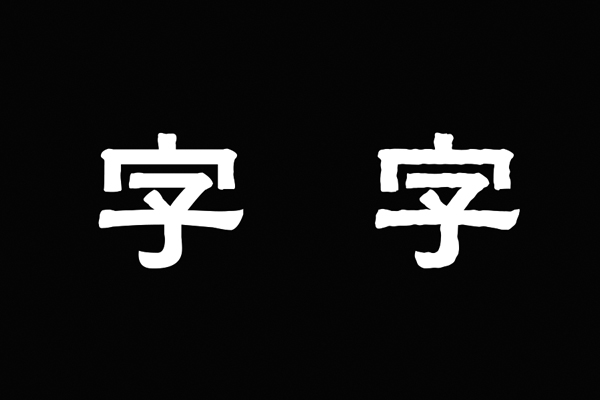
选一款斑驳的纹理,并将其设置成白色,拖到Ai中的色板中备用。纹理大家可以在网路中自行下载。
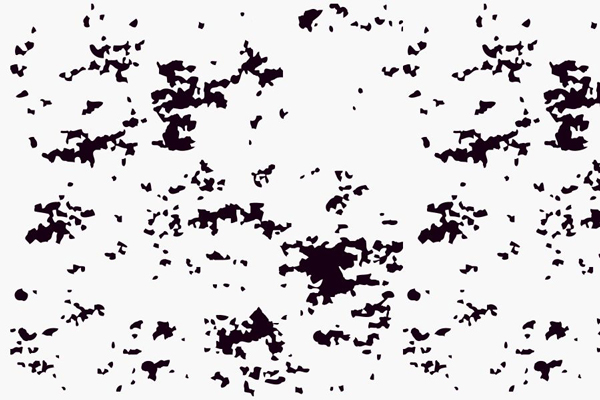
选中对象并在外观面板中添加新的填色,注意默认的填色可能会是空白的,所以这里切记要在【色板】中选择上一步拖动过来的纹理。在没有任何效果状态下效果为下图。

上图中的纹理比较平均下一步我们进行设置。在上一步的填色选项里执行【添加新效果】-【路径】-【位移路径】得到效果和具体数值设置如下图:

继续添加新效果,【添加新效果】-【扭曲和变换】-【粗糙化】,这一步是进一步让纹理随机感更强,包括上面的设置数值大家要依据自己画板和文字的大小酌情调整。
可酌情再重复一遍上述步骤。
最后一步大家可以根据实际做版式处理,我就简单放个印章了,最后效果如下:

本文为字体天下原创文章,转载请注明出处

《蚁人2》电影海报的标题字你会设计嘛?

中秋团圆字体创意设计

字语哥特体|欧式的书写风格与汉字的优美形态相碰撞

字体的破坏力美学!「字潮碎碎石体」让设计自带故事感。

4.2世界孤独症日特别策划 | 致来自星星的你